Les traductions sont fournies par des outils de traduction automatique. En cas de conflit entre le contenu d'une traduction et celui de la version originale en anglais, la version anglaise prévaudra.
Configurer un hôte en attente
Un hôte créé par le biais du AWS Command Line Interface (AWS CLI) ou du SDK est en Pending statut par défaut. Après avoir créé une connexion avec la console ou le SDK AWS CLI, utilisez la console pour configurer l'hôte afin qu'il définisse son statutAvailable.
Vous devez déjà avoir créé un hôte. Pour plus d'informations, consultez Create a host (Créer un hôte).
Pour configurer un hôte en attente
Une fois votre hôte créé, il présente l'état En attente. Pour passer l'hôte de l'état En attente à Disponible, procédez comme suit. Ce processus effectue une poignée de main avec le fournisseur tiers pour enregistrer l'application de AWS connexion sur l'hôte.
-
Une fois que votre hôte atteint le statut En attente dans la console AWS Developer Tools, choisissez Configurer l'hôte.
-
Si vous créez un hôte pour l' GitLab autogestion, une page de configuration s'affiche. Dans Fournir un jeton d'accès personnel, attribuez à votre GitLab PAT l'autorisation limitée suivante uniquement : api.
-
Sur la page de connexion du fournisseur tiers installé, telle que la page de connexion du serveur GitHub Enterprise, connectez-vous avec les informations d'identification de votre compte si vous y êtes invité.
-
Sur la page d'installation de GitHub l'application, dans Nom de l'application, entrez le nom de l'application que vous souhaitez installer pour votre hôte. Choisissez Create GitHub App.
-
Une fois votre hôte enregistré avec succès, la page des détails de l'hôte s'affiche et indique que l'état de l'hôte est Disponible.
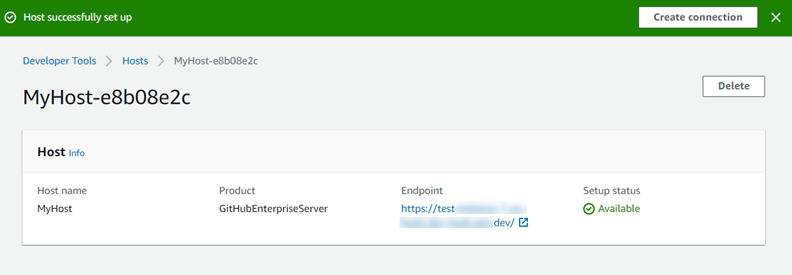
-
Vous pouvez continuer à créer votre connexion une fois que l'hôte est disponible. Sur la bannière de réussite, choisissez Create connection (Créer une connexion). Suivez les étapes de Create a connection (Créer une connexion).